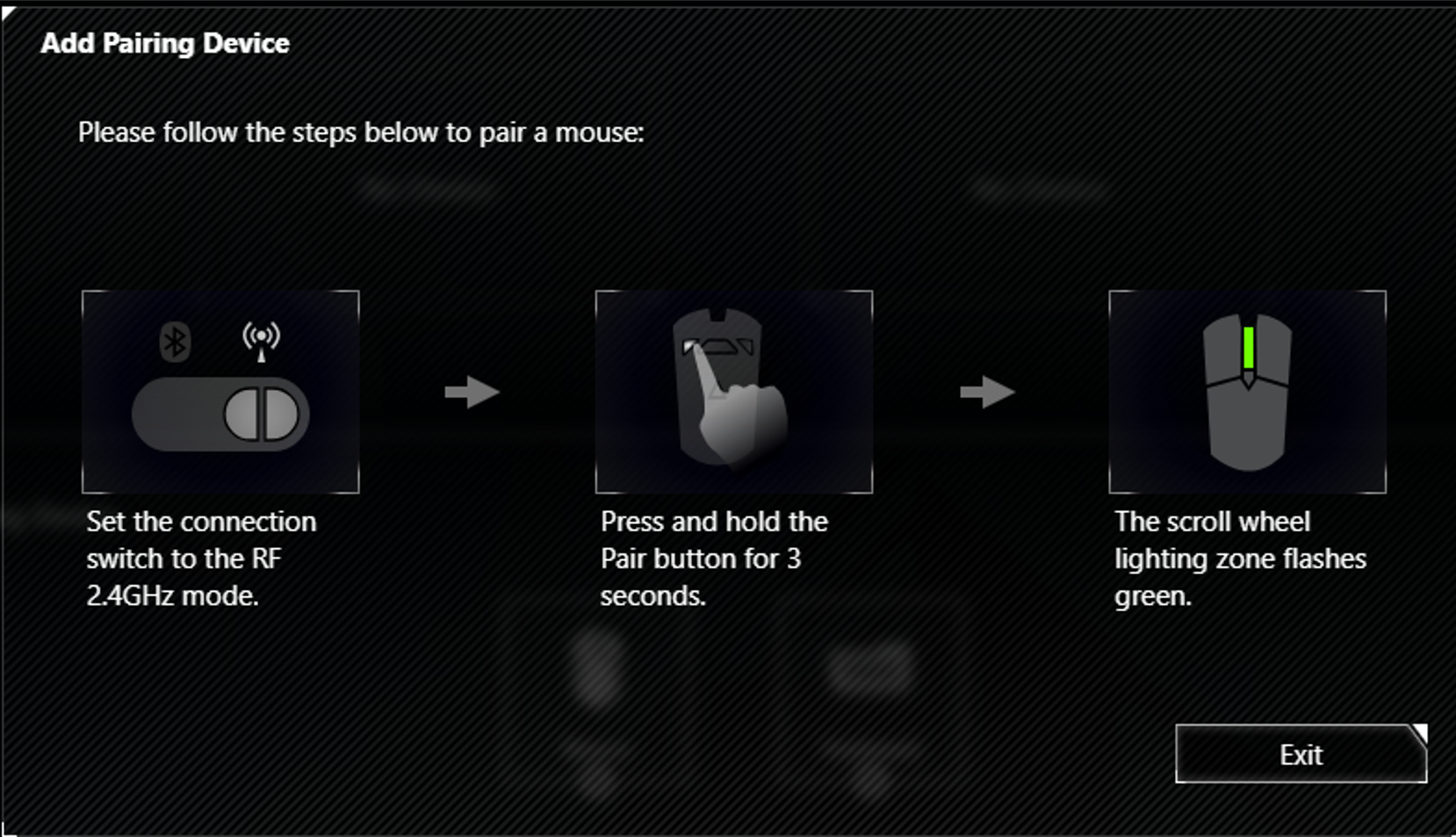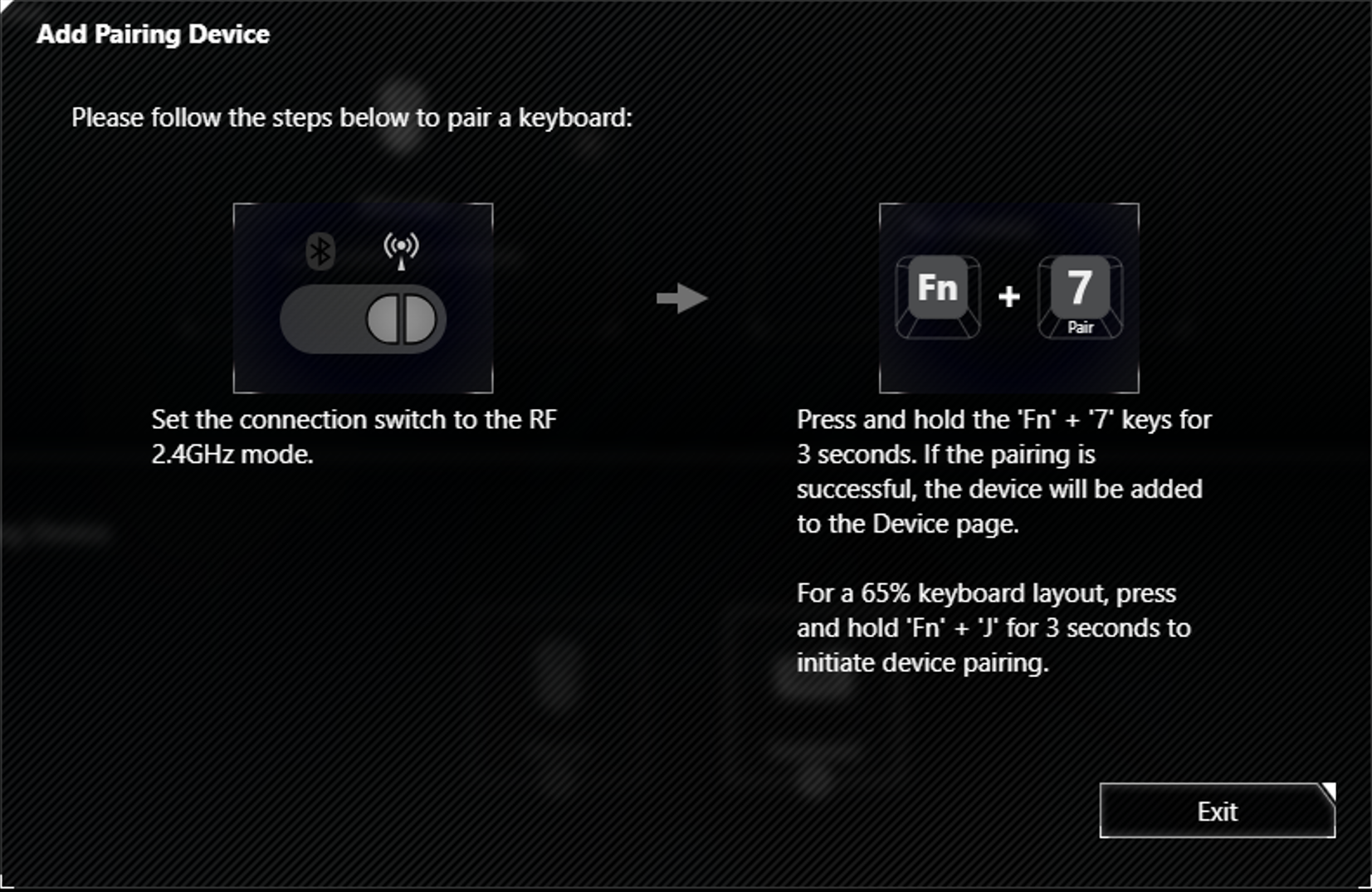[Accessori] Il mio mouse/tastiera non funziona in modalità wireless RF 2.4G
A. Seguire i passaggi sottostanti per verificare lo stato di associazione e riassociare il dongle/dispositivo
1. Inserisci il dongle nel PC e collega il dispositivo anche tramite il cavo in dotazione.
2. Avvia Armoury Crate
3. Vai alla pagina del dispositivo “ROG OMNI RECEIVER”
Dispositivo -> ROG OMNI RECEIVER

4. Controlla se il dispositivo è associato al ROG OMNI RECEIVER.
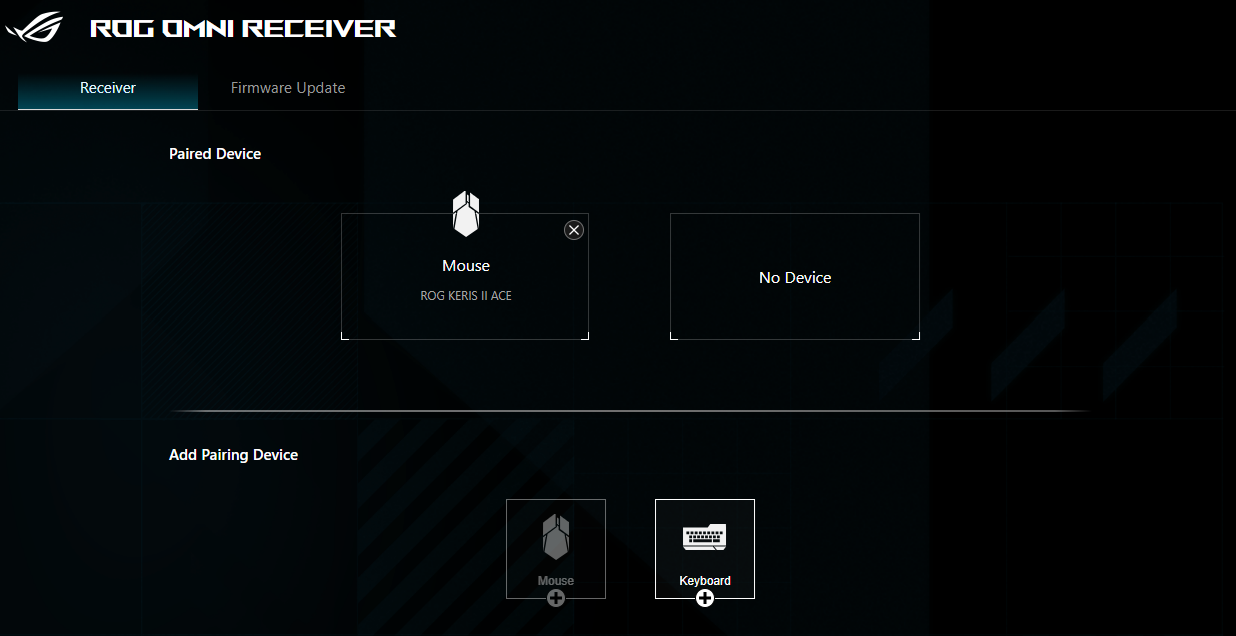
Tuttavia, una volta che il dispositivo è associato ad un nuovo ROG OMNI RECEIVER, la connessione del ricevitore precedente non sarà più valida. Se lo schermo indica che il dispositivo è associato ma non può essere utilizzato, è probabile che il dispositivo sia stato associato ad un ricevitore diverso. Questo perché, anche se il ricevitore originale conserva i dati di associazione, il dispositivo funzionerà solo con il ricevitore attualmente associato. Seguire i passaggi sottostanti per associare nuovamente il dispositivo.
5. Fai clic sul pulsante  , e segui le istruzioni per eliminare i dati di associazione.
, e segui le istruzioni per eliminare i dati di associazione.
Fai clic su "Elimina”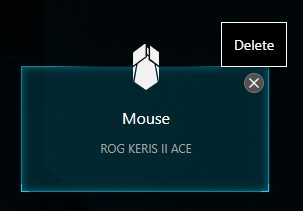
Fai clic su “Si”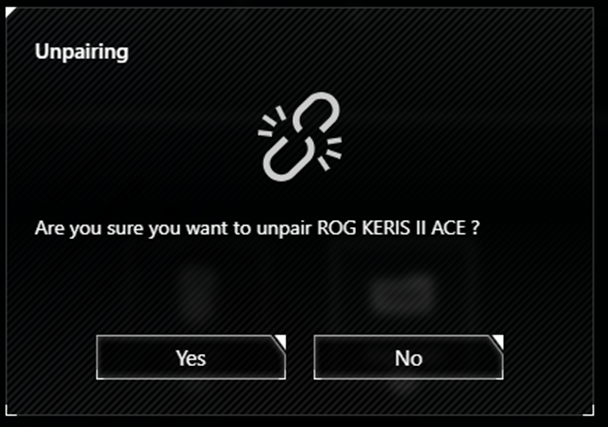
Fai clic su “OK”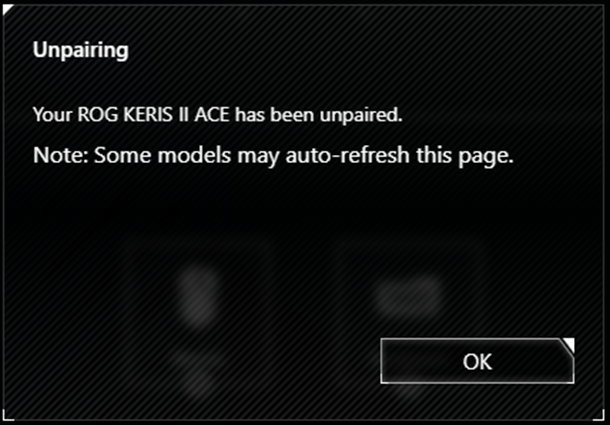
6. Vai alla pagina del dispositivo “ROG OMNI RECEIVER”
Dispositivo -> ROG OMNI RECEIVER
Fai clic sul pulsante + e segui le istruzioni per completare la procedura di associazione.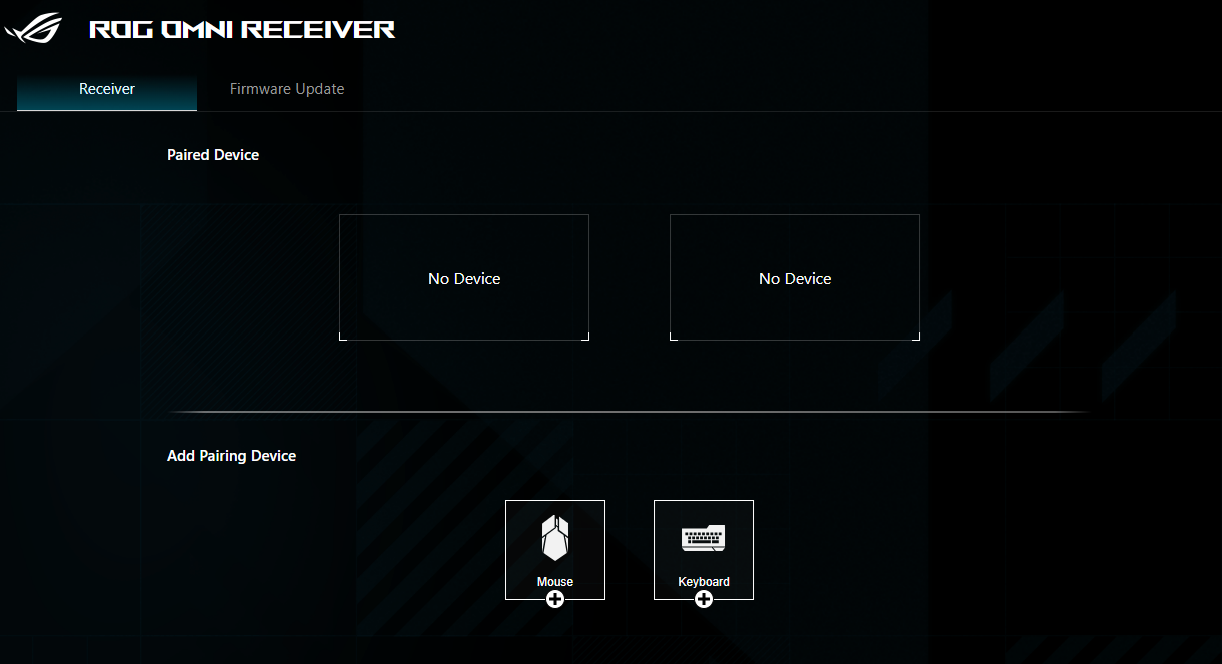
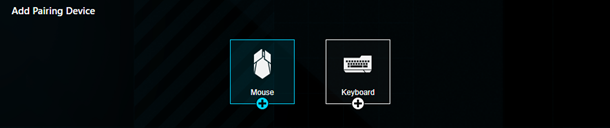
Mouse: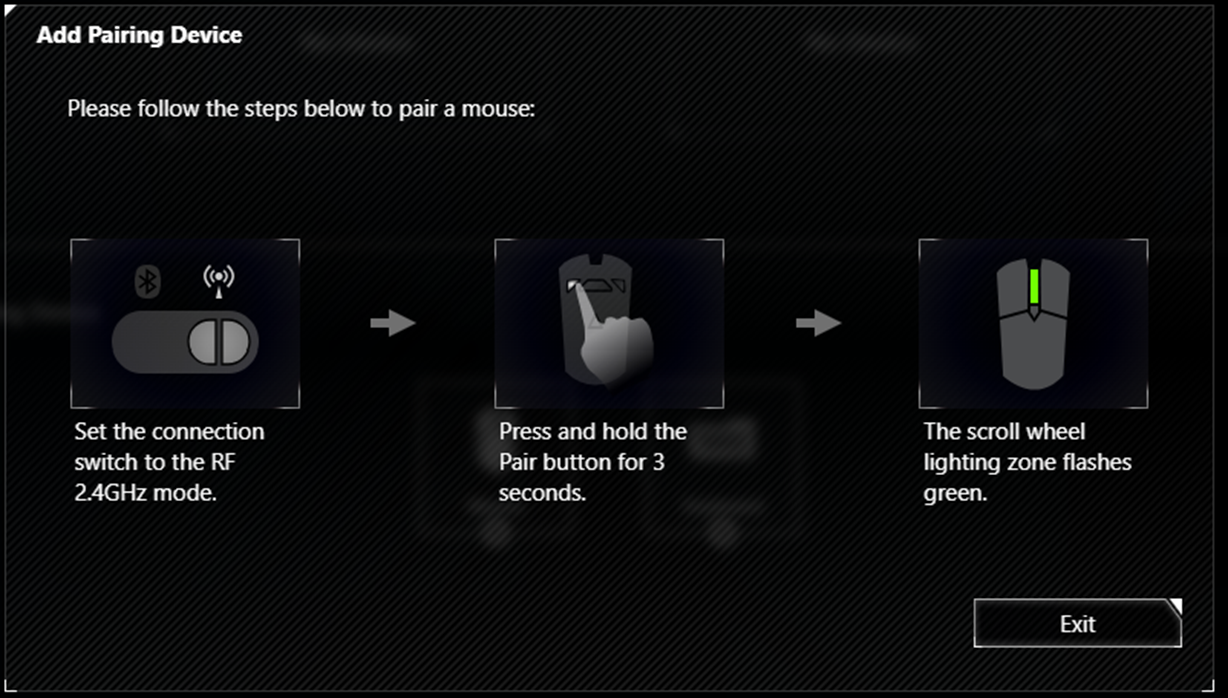
Tastiera:
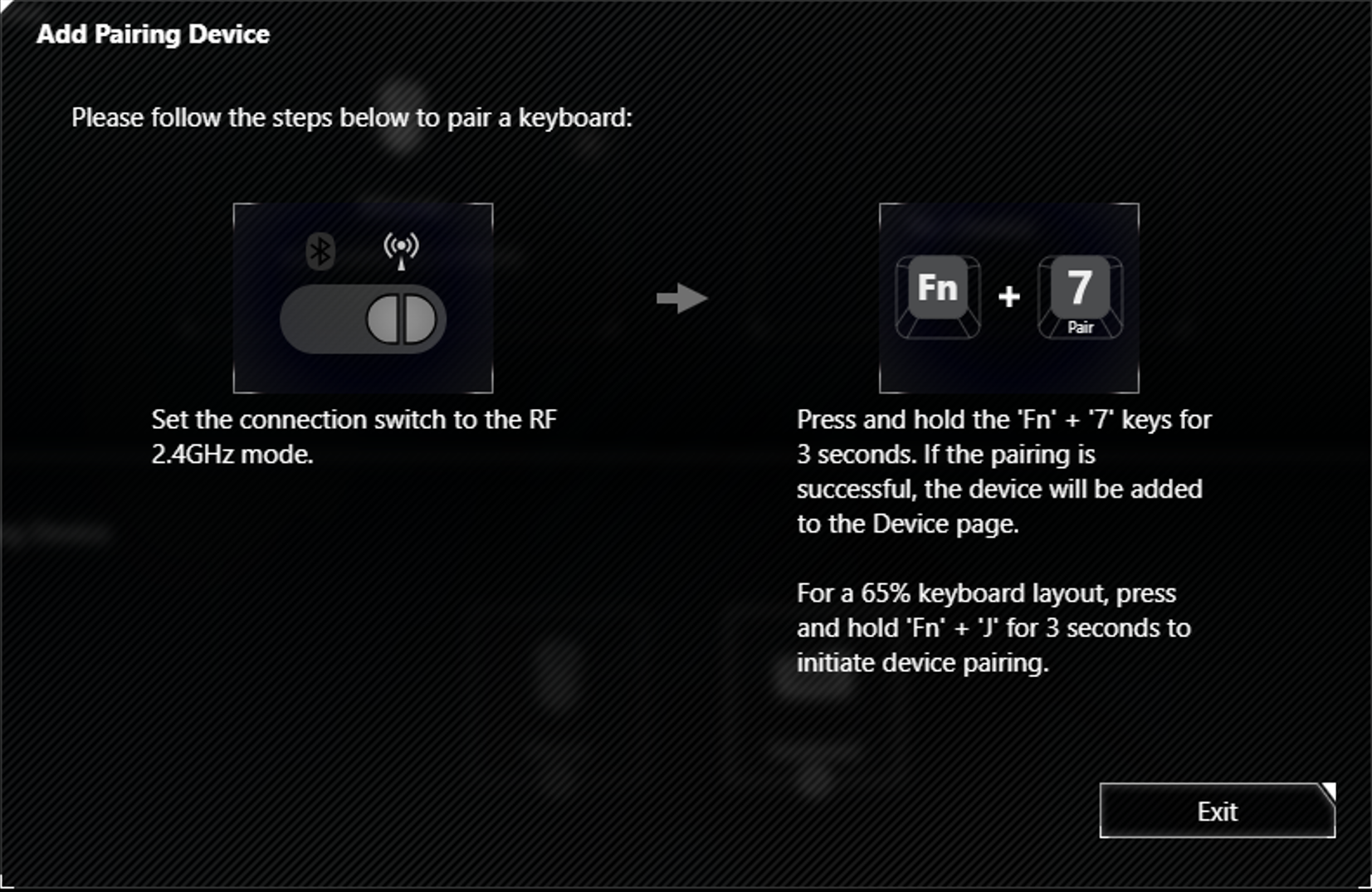
B. Se il dispositivo continua a non funzionare dopo aver completato il passaggio A. si prega di seguire i passaggi seguenti per aggiornare i firmware e associare dongle/dispositivo.
1. Inserisci il dongle nel PC e collega il dispositivo anche tramite il cavo in dotazione.
2. Avvia Armoury Crate
Impostazioni – Centro Aggiornamenti – Controlla Aggiornamenti
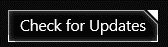
3. Aggiorna tutti i contenuti correlati da Armoury Crate
4. Vai alla pagina del dispositivo "ROG OMNI RECEIVER”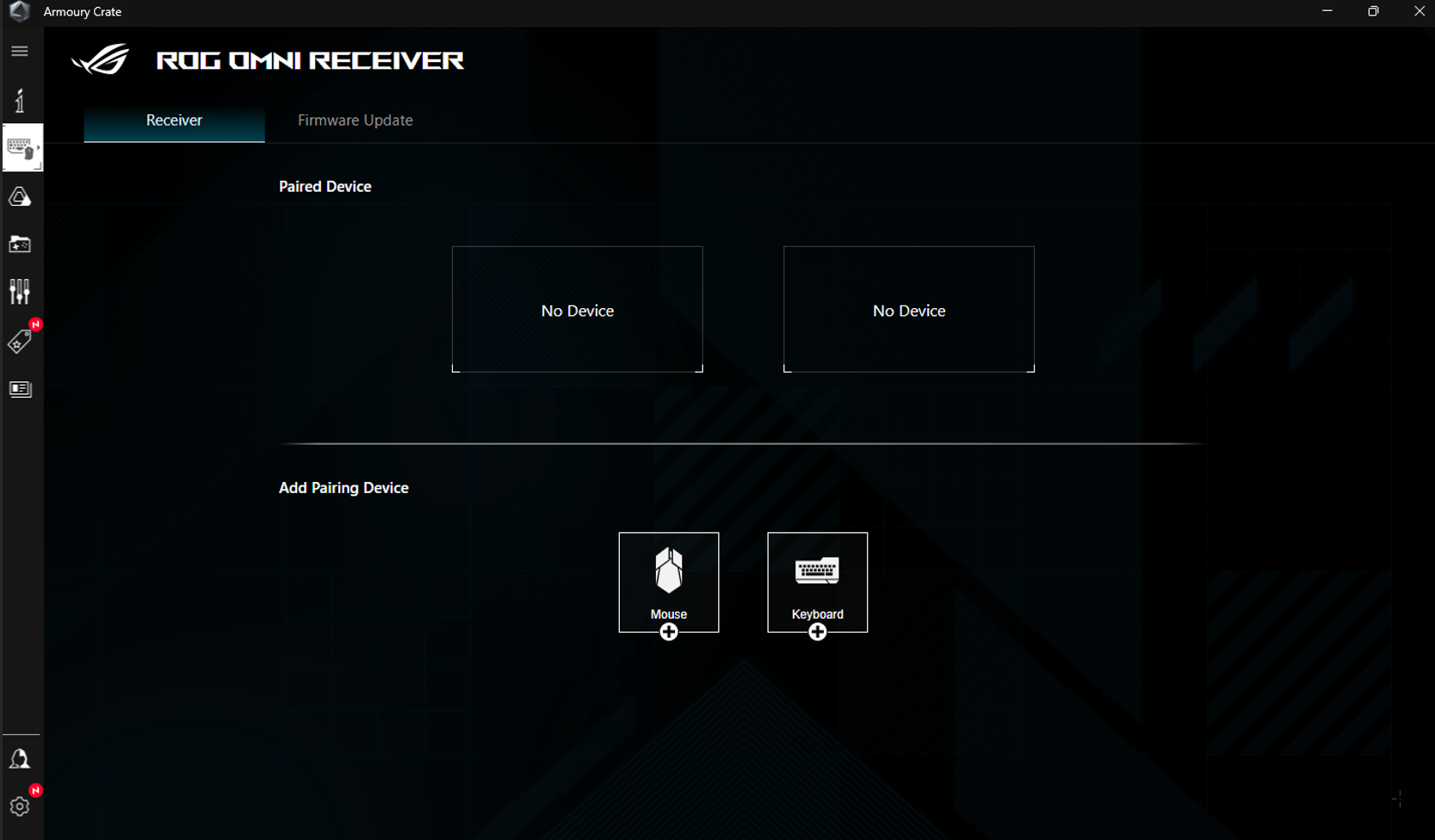
5. Premi “ ” e segui le istruzioni per completare il processo di associazione.
” e segui le istruzioni per completare il processo di associazione.